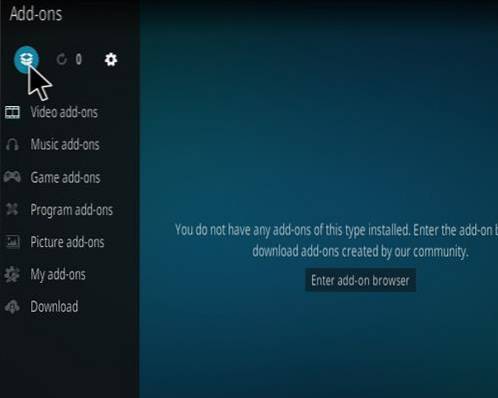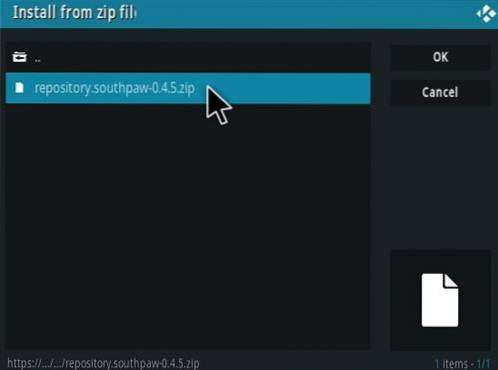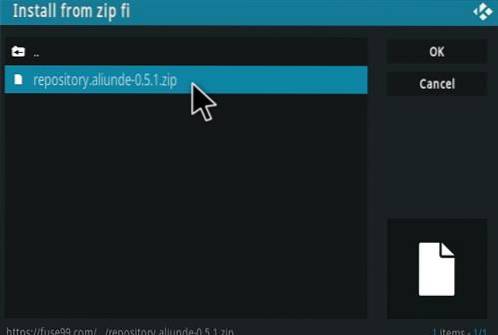L'installation de modules complémentaires est nécessaire pour personnaliser Kodi pour faire ce que vous voulez qu'il fasse.
Par exemple, ajouter des modules complémentaires de films populaires tels que 1Channel ou Genesis.
Si vous êtes nouveau sur Kodi, la façon dont les modules complémentaires sont installés dans Kodi peut être difficile à comprendre au début, mais c'est facile une fois que cela est fait plusieurs fois.
Quels sont les modules complémentaires Kodi?
Les modules complémentaires sont comme des applications pour un smartphone.
Ils sont codés par des programmeurs tiers qui les codent sans l'aide de l'équipe de développement Kodi.
C'est la façon dont Kodi est configuré et ce qui le rend si utile.
Kodi en lui-même fournit simplement le package nécessaire pour diffuser et lire tout type de média sur différentes plates-formes. Comme un ordinateur ou un smartphone.
Chaque module complémentaire est aussi bon que la personne qui l'a codé. Les modules complémentaires doivent également être constamment maintenus à mesure que les choses changent ou ils cesseront de fonctionner.
Gardez à l'esprit que les personnes qui codent Kodi et les modules complémentaires donnent tout gratuitement et ne gagnent pas d'argent avec leur travail.
Comment un module complémentaire Kodi est installé.
Un module complémentaire peut être installé à partir du site Web / des liens des codeurs ou de ce qu'on appelle un référentiel.
La plupart des programmeurs n'ont pas de site Web, ils ajoutent donc simplement leur module complémentaire aux référentiels Kodi populaires..
Pour cette raison, l'installation de modules complémentaires à partir d'un référentiel est non seulement la méthode la plus simple, mais presque obligatoire.
Qu'est-ce qu'un référentiel?
Un référentiel est simplement un endroit où les modules complémentaires sont téléchargés et peuvent être téléchargés et installés automatiquement dans Kodi.
L'emplacement des référentiels est une URL.
Par exemple, l'URL populaire du référentiel SuperRepo est
Étape par étape Comment installer un référentiel
1…
Aller à SYSTÈME-> Gestionnaire de fichiers
2…
Ajouter une source 
3…
Voici où l'URL de l'emplacement des référentiels est entré et son nom.
Pour cet exemple, j'ai entré l'URL du référentiel SuperRepo populaire
Comme vous pouvez le voir sur l'image, l'URL est et le nom est SuperRepo.
Si vous avez un autre référentiel que vous souhaitez ajouter, entrez son URL et son nom ici.
4…
Revenez à l'écran principal et cliquez sur SYSTÈME-> RÉGLAGES
5…
Modules complémentaires 
6…
Installer à partir d'un fichier Zip 
7…
Ici, le référentiel est sélectionné. Dans cet exemple, j'installe SuperRepo de sorte que c'est celui que je sélectionne.
8…
La boîte suivante est où se trouve la version de Kodi qui a été téléchargée et installée.
Si vous ne savez pas quelle version de Kodi vous avez dans le menu principal, cliquez sur SYSTÈME-> Informations système et les informations seront en bas.
Ici Kodi 14.2 Helix est installé.
9…
La boîte suivante vous donnera la possibilité d'installer des packages individuels tels que uniquement des modules complémentaires vidéo ou tout.
Sauf si vous avez une raison, il est préférable de simplement cliquer sur Tout ce qui vous donnera accès à tous les modules complémentaires. Les modules complémentaires ne seront pas installés ultérieurement. Cela vous donnera la possibilité de les installer.
Cliquez sur tout
dix…
Cliquez sur le package et il s'installera. Après son installation souvent, il essaiera de se mettre à jour, alors donnez-lui une minute ou deux pour terminer.
À ce stade, le référentiel doit être installé. Ensuite, nous devons sélectionner les modules complémentaires à installer.
Étape par étape Comment installer un module complémentaire à partir d'un référentiel
1…
Depuis l'écran principal, cliquez sur Système-> Paramètres
2…
Modules complémentaires
3…
Mes modules complémentaires
4…
Tout
5…
Sélectionnez le plugin que vous souhaitez installer. Ici 1Channel a été sélectionné.
6…
Après avoir installé le plugin, allez dans Video-> Video Add-ons.
7…
Certains modules complémentaires seront mis à jour la première fois qu'ils sont utilisés, mais à ce stade, recherchez simplement une émission / un film que vous souhaitez regarder, sélectionnez un serveur et profitez-en.
 ComputersHowto
ComputersHowto